はじめに:画像が動き出すCapCutのAI機能
CapCut は、TikTok公式の無料編集アプリとして人気ですが、近年は AIモーション生成機能 を搭載し、静止画から動画を作れるようになっています。
本記事では、CapCutを使って画像を動画に変換する手順と、編集をより魅力的に仕上げるテクニック を紹介します。
CapCutとは?
- 提供元:ByteDance(TikTok運営会社)
- 特徴:画像や動画を編集できる無料アプリ
- 対応環境:iPhone / Android / PC(Web版あり)
- 料金:基本無料、一部プレミアム素材は有料
CapCutで画像を動画にする手順と魅力UPのコツ
- 1. アプリ起動・新規プロジェクト
CapCutアプリ(公式サイト)を立ち上げ「新しいプロジェクト」を作成。
画像を1枚または複数枚インポートして、スライドショーやアニメーション動画制作を始めます。 - 2. AIモーション生成を適用
「AIモーション」や「アニメーション」機能を利用し、自動的にズームイン・パン・回転などの動きを画像に追加。
AIが内容にあわせ動きをつけてくれるので、編集初心者でも本格的に仕上がります。 - 3. 音楽・BGMを追加
AI BGM フリー 商用利用OK!高品質BGMを無料ダウンロードで気に入った曲を選択
https://www.aibgm.jp/ - 4. テキスト・字幕を入れる
任意のタイミングでキャプションや字幕を追加。SNS動画では字幕付きが再生率アップに有効です。
文字の色・フォントも多彩。解説やタイトルとして活用できます。 - 5. エフェクトで仕上げ
豊富なフィルターや特殊効果をシーン全体に適用し、雰囲気を統一。
スロー再生・リズムエフェクトなど遊び心ある編集も楽しめます。 - 6. 書き出し・SNS共有
編集完了後はワンタップで無料1080p動画として書き出し。
TikTok・YouTubeなど各種SNSへの直接投稿にも対応しています。 - 編集を魅力的にするテクニック
高画質画像を使う:元画像が綺麗だとAIによる動きもより自然に表現されます。 短尺&テンポ良く:SNS向けには10〜30秒程度の短め動画が効果的。 BGMに動きを合わせる:ビートや曲調に合わせてモーションやカットを調整すると印象アップ。 字幕を活用:重要情報・雰囲気補足で最後まで視聴されやすくなります。 テンプレートを活用:初心者は既存のデザインや編集テンプレートを適用するのがおすすめ。 - 公式サイト・参考
CapCut公式 / YouTube: CapCut解説動画
Q & A
Q1. CapCutは完全無料で使えますか?
→ 基本機能は無料ですが、一部のプレミアム素材や高品質エフェクトは有料です。
Q2. AIモーション生成は難しいですか?
→ ほとんど自動で適用されるため、初心者でも簡単に扱えます。
Q3. スマホだけで本格的な動画が作れますか?
→ はい。CapCutはスマホ完結型のアプリなので、SNS用の動画制作には十分です。
Q4. 商用利用も可能ですか?
→ 自作の画像や権利フリー素材を使えば可能です。ただし有料素材を利用する場合は利用規約を確認してください。
おすすめの記事
- Canvaで画像を動画に変換する方法|初心者向け無料テンプレート活用術
👉 https://www.aicinema.jp/canva-image-to-video/ - Pika Labsの使い方|無料でできるループ動画生成の始め方
👉 https://www.aicinema.jp/pika-labs-guide/ - SNS映えするAI動画の作り方|TikTok・Instagramで活用する方法
👉 https://www.aicinema.jp/ai-video-for-sns/
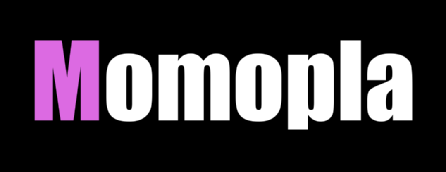





コメント